
Näyttö tai virtuaalinen näppäimistö on pieni ohjelma, jonka avulla voit syöttää merkkejä ja suorittaa muita toimintoja suoraan Monitor-näytöllä. Tämä tehdään hiirellä tai kosketuslevyllä sekä manuaalisesti TACHKRIN-tekniikan tuella. Tässä artikkelissa opimme sisällyttämään tällaisen näppäimistön kannettaviin tietokoneisiin, joissa on erilaisia Windows-versioita.
Näytön näppäimistön kääntäminen
Tämä ohjelmisto on hyödyllinen eri tilanteissa. Yleisin tapaus on täydellinen tai osittainen kieltäytyminen fyysisistä "clavista". Lisäksi näytön näppäimistö auttaa varmistamaan henkilötietojen käyttöönottoa eri resursseista johtuen siitä, että haitalliset ohjelmat-keyloggerit eivät pysty käsittelemään tietoja siitä.Kaikissa Windows-versioissa tämä komponentti on jo rakennettu järjestelmään, mutta myös kolmannen osapuolen kehittäjiltä on myös tuotteita. Heidän kanssaan ja aloita tutustuminen ohjelmaan.
Hienostunut ohjelmisto
Tällaiset ohjelmat jaetaan maksettuihin ja ilmaisiin, ja niille on ominaista joukko lisätyökaluja. Ensimmäiseen voi määrittää vapaan virtuaalisen näppäimistön. Tämä näppäimistö on hyvin samanlainen kuin Microsoftin standardi ja suorittaa vain yksinkertaisimmat toiminnot. Tämä on merkkien syöttö, käyttäen kuumia ja ylimääräisiä avaimia.
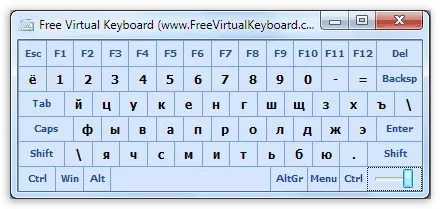
Lataa ilmainen virtuaalinen näppäimistö
Yksi maksetun ohjelmiston edustajista - kuuma virtuaalinen näppäimistö. Tämä tuote, jolla on sama toiminto kuin tavallinen näppäimistö, sisältää paljon lisäasetuksia, kuten ulkonäön muutosta, ohjeita kirjoittamalla tekstejä, liittämällä sanakirjoja eleitä ja monia muita.
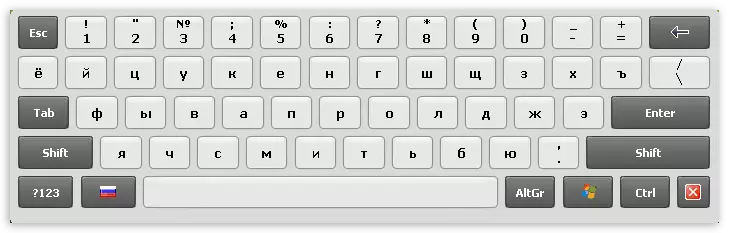
Lataa Hot Virtual Keyboard
Lisäksi nämä ohjelmat ovat se, että kun asennat, ne asettavat automaattisesti pikakuvakkeen työpöydälle, joka poistaa käyttäjälle tarvetta etsiä standardiohjelmaa OS Wingesissä. Seuraavaksi puhumme, miten voit kytkeä näytön "Clave" päälle eri Windows-versioissa.
Windows 10.
"Tusena" Tämä komponentti löytyy Käynnistä-valikon "erityisominaisuuksista" -kansiosta.
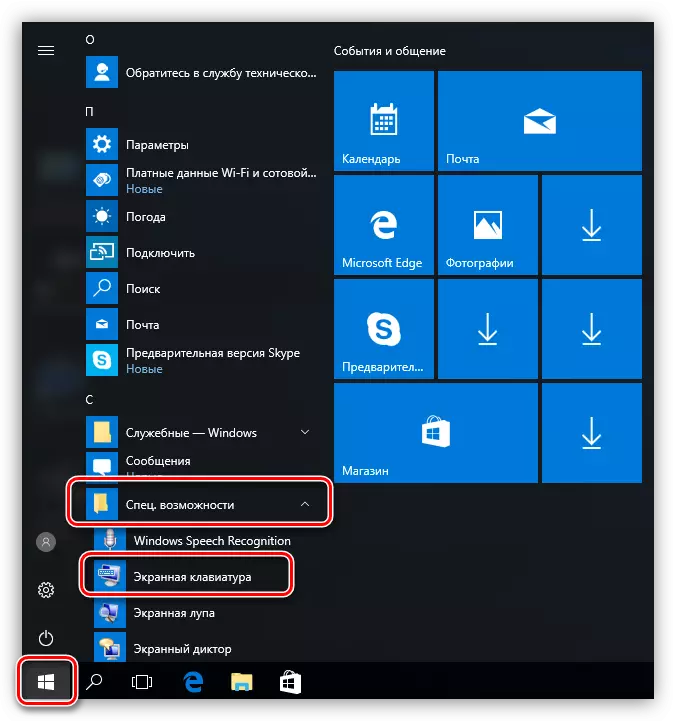
Seuraavalle pikapuhelimelle klikkaamalla PCM löytyy löydetystä kohteesta ja valitse kiinnitys ensimmäisellä näytöllä tai tehtäväpalkissa.
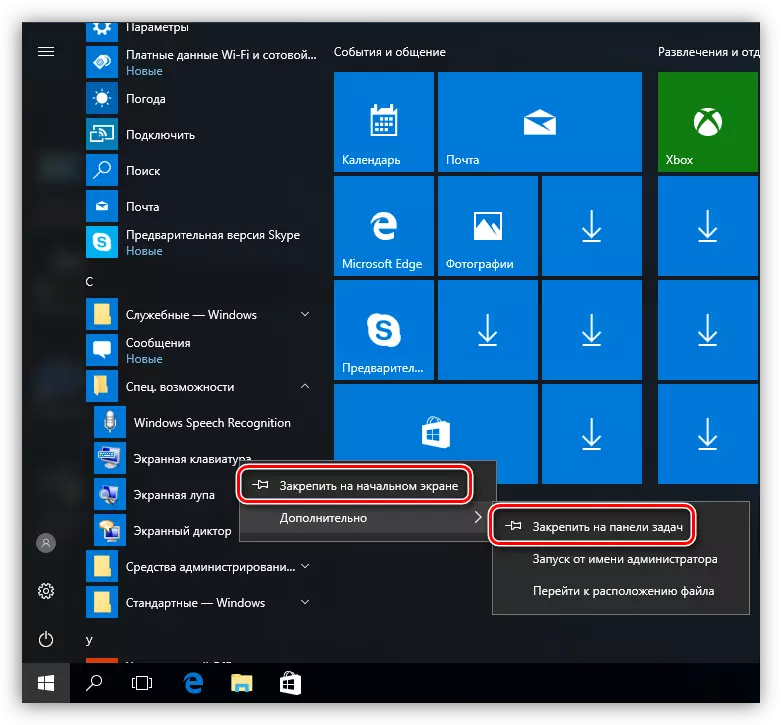
Windows 8.
"Kahdeksan" monimutkaisempi. Virtuaalisen näppäimistön ottaminen käyttöön kääntäkää kohdistin oikeaan alakulmaan ja napsauttamalla avatun paneelin "haku".
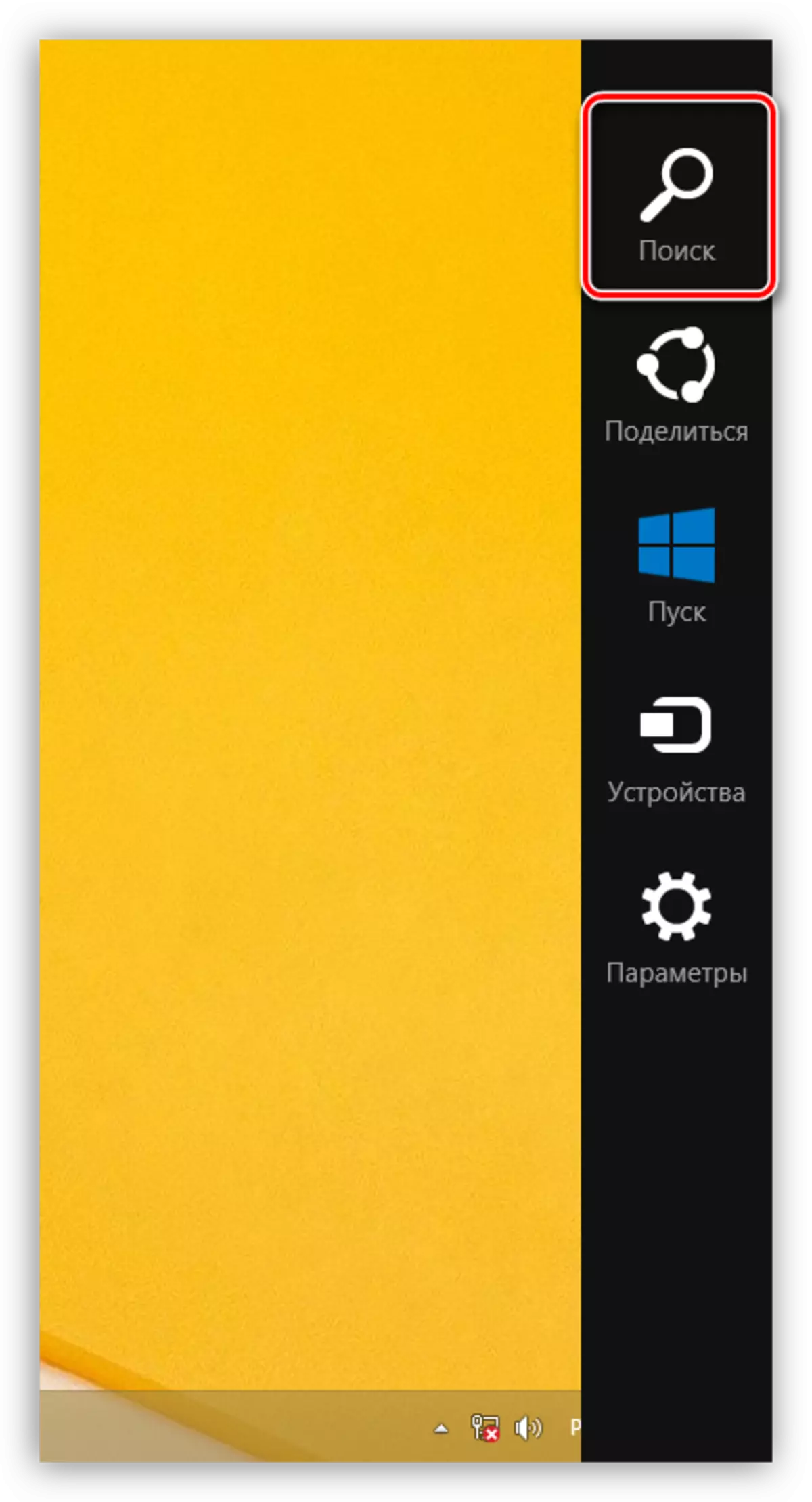
Seuraavaksi syötä sana "näppäimistö" ilman lainauksia, minkä jälkeen järjestelmä antaa muutaman tuloksen, joista yksi on linkki tarvitsemasi ohjelmaan.
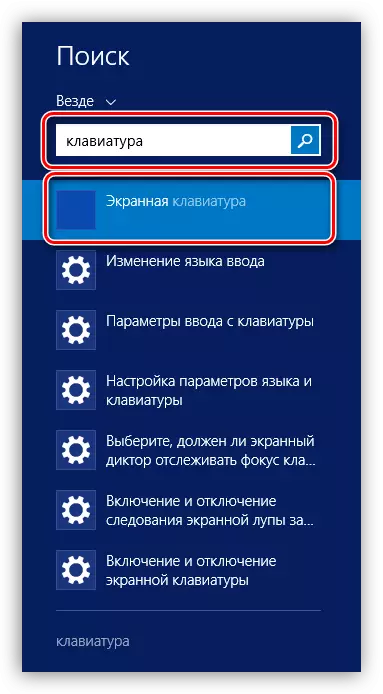
Jos haluat luoda pikavalintoja, paina PCM: tä hakutuloksissa hakutuloksissa ja määrittää toiminnon. Vaihtoehdot ovat samat kuin tusina ".
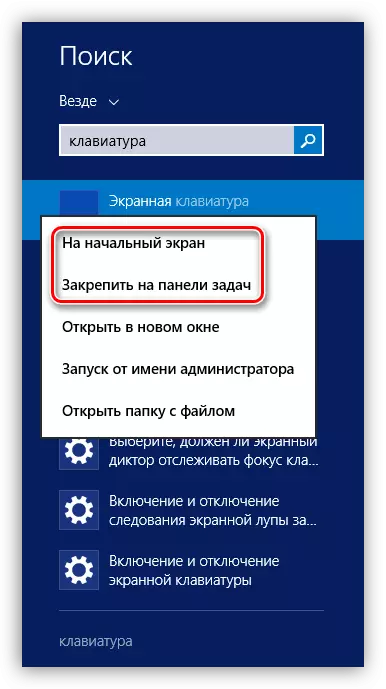
Windows 7.
Win 7: ssä näytön näppäimistö on "Start" -valikossa "START" -valikossa "SPRIEW-toiminnot" -alihakemisto "Standard" -hakemistossa.
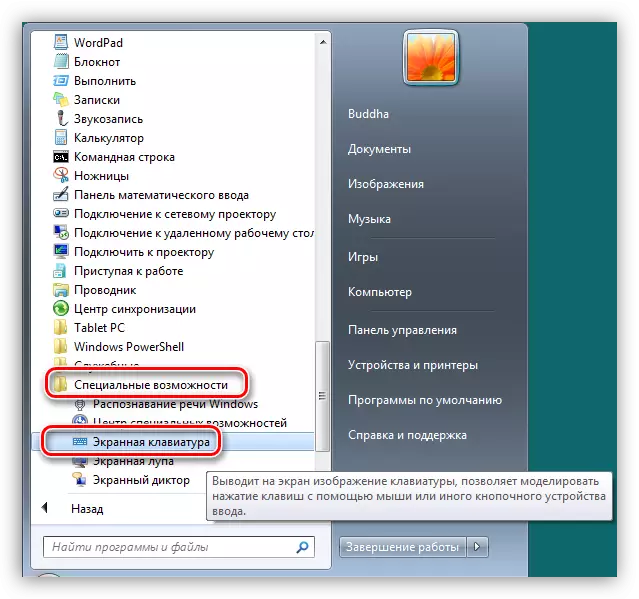
Etiketti luodaan seuraavasti: Klikkaamalla PCM-näppäimistöä koskevaa PCM-näppäimistöä ja siirry "Lähetä-työpöydälle (Luo tarra)" kohde.
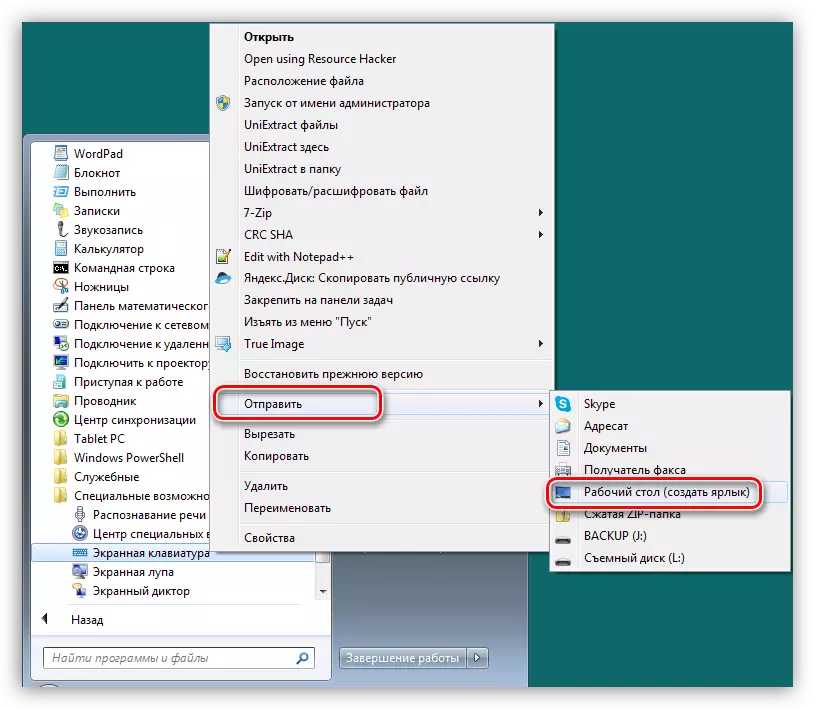
Lue lisää: Kuinka käynnistää näytön näppäimistö Windows 7: ssä
Windows XP.
Virtuaalinen "Klava" XP: ssä on mukana samoin kuin "seitsemän". Käynnistä-valikossa tuodaan kohdistin "kaikkiin ohjelmiin" -painikkeeseen ja siirry sitten "Standard - erikoisominaisuudet" -ketjun läpi. Täällä ja "valehtelee", jota tarvitsemme.
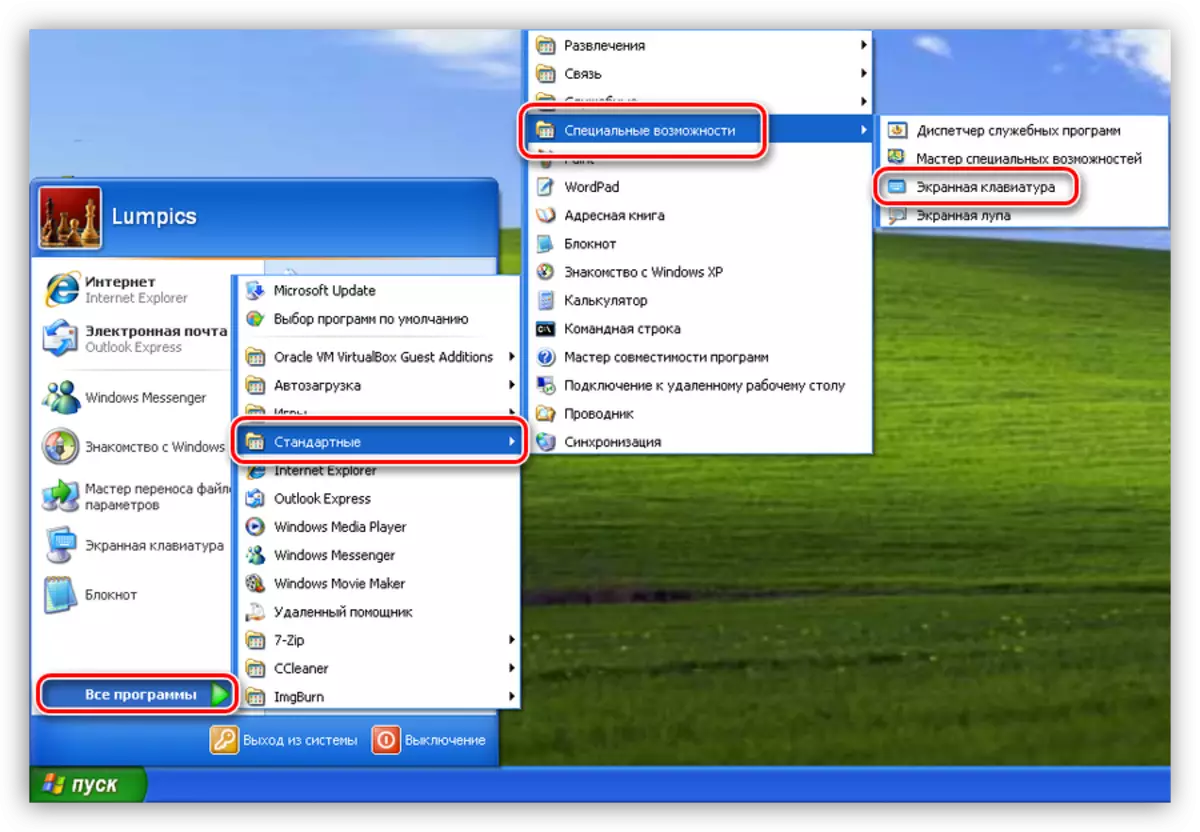
Etiketti luodaan myös samanlainen kuin Windows 7.
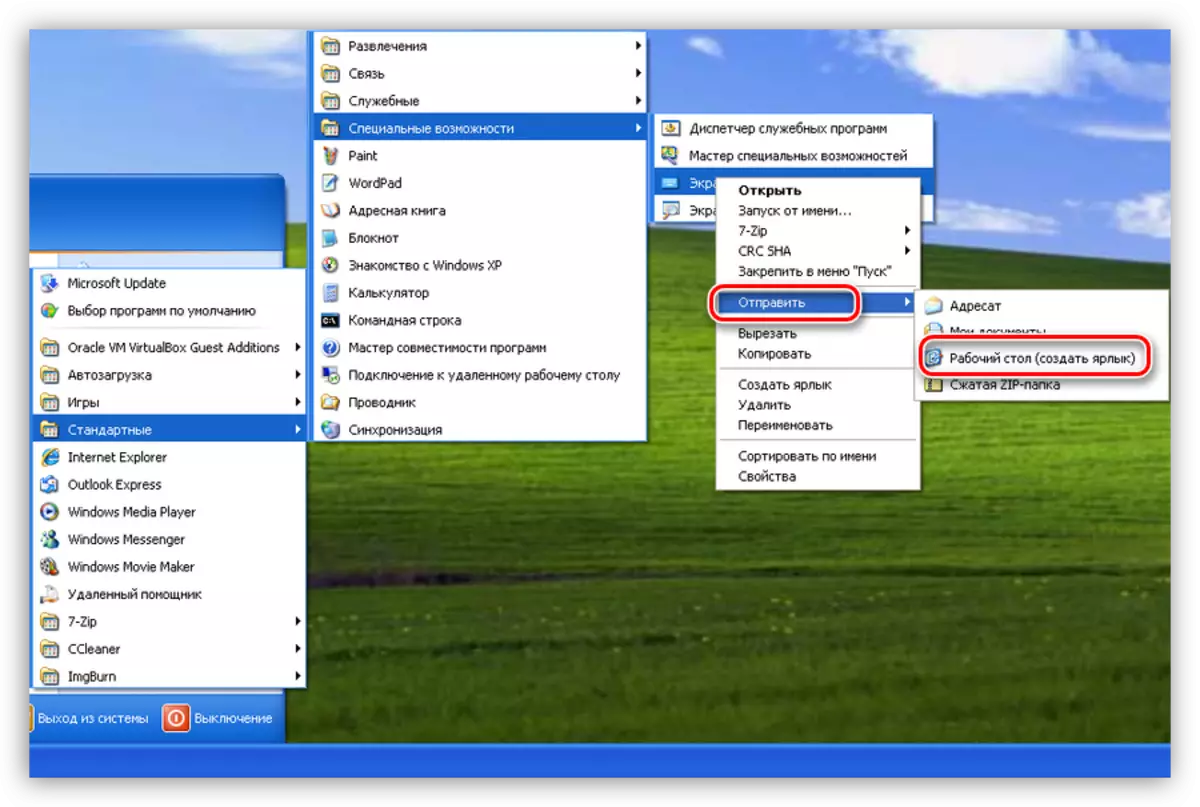
Lue lisää: Näytön näppäimistö Windows XP: lle
Johtopäätös
Huolimatta siitä, että virtuaalinen näppäimistö ei ole kätevin työkalu tekstin syöttämiseen, se voi auttaa meitä fyysisen jakautumisen kanssa. Tämä ohjelma auttaa myös välttämään henkilötietojen kuuntelua samalla, kun ne ovat esimerkiksi sosiaalisen verkostoitumisen tai sähköisten maksujärjestelmien osalta.
